"Ultimate" vadovas, kaip padaryti Firefox greičiau
Jei ilgą laiką naudojate "Firefox", galbūt pastebėjote, kad tai praėjo lėčiau. Galbūt prasideda kelias sekundes arba trunka ilgiau trunka įkeliamų tinklalapių. Galite pradėti pastebėti, kad sekundžių perjungimas trunka sekundę arba kad meniu parinktis nedelsiant pasirodys.
Jei "Firefox" įrenginys paleidžiamas lėtai arba užšaldomas daugiau, nei jums rūpi, yra daugybė skirtingų būdų, kaip šiek tiek pagreitinti veiksmus. Šiame straipsnyje aš einu per visus patarimus ir gudrybes, aš išmokau per metus, kad išlaikytų "Firefox" greitai ir efektyviai. Priklausomai nuo jūsų operacinės sistemos ir sistemos konfigūracijos, kai kurie tweaks gali suteikti jums daugiau pasisekimo nei kiti.
Atkreipkite dėmesį, kad kai kuriuos tweaks reikia pakeisti naršyklės nustatymus apie: config . Jei nežinote, apie ką kalbu, skaitykite mano ankstesnį įrašą, jei norite atsarginę kopiją ir pakeisti "config" konfigūraciją "Firefox".
Įgalinti HTTP talpyklą

Yra nauja HTTP talpyklos parinktis, kuri gali būti įjungta "Firefox", kuri padės sumažinti UI triktis ir kitas kitas naršyklės avarijas. Atidarykite apie: config ir ieškokite šio įrašo:
browser.cache.use_new_backend
Dukart spustelėkite jį ir pakeiskite vertę nuo 0 iki 1 . Tada galite tiesiog uždaryti skirtuką apie: config ir tęsti naršymą. Nereikia iš naujo paleisti naršyklę ar kompiuterį ir tt Naujoji talpykla bus įjungta, o jūs turėtumėte gauti greitį ir sklandų naršymo patirtį.
Atnaujinti "Firefox"
"Firefox" turi tikrai gerą funkciją, kuri iš esmės atlieka automatinį prisitaikymą prie "Firefox" diegimo. Tačiau jūs tik norėsite tai padaryti, kai tiksliai suprasite, ką ji daro. Pirma, ji palaikys naršymo istoriją, žymes, slaptažodžius, slapukus, svetainės automatinio užpildymo informaciją ir asmeninį žodyną.
Bus ištrinti plėtiniai ir temos, svetainės leidimai, pridėtos paieškos sistemos, atsisiuntimo istorija, saugos nustatymai, papildinių nustatymai, įrankių juostos pritaikymai, naudotojų stiliai ir socialinė funkcija. Norėdami tai pasiekti, turite įvesti apie: palaikymą adreso juostoje.

Norėdami pradėti, spustelėkite mygtuką Atnaujinti "Firefox " viršuje dešinėje. Aš naudoju šią funkciją keletą kartų ir puikiai veikia. Tai užtruks šiek tiek laiko, iš naujo įdiegiant keletą papildinių, bet aš suradau, kad tai padeda atsikratyti priedų, kuriuos niekada nesinaudojau.
Įjungti saugųjį režimą
"Firefox" turi puikią funkciją "Saugus režimas", kuri išjungia plėtinius ir temas, kad nustatytų, ar plėtinys sukelia problemų. Kadangi "Firefox" yra viskas apie plėtinius, jūs tikrai susidursite su kai kuriais blogai užrašytais kodais, kurie gali sukelti daug sielvarto.
Jei nustatote, kad naršymas saugiuoju režimu yra labai greitas, palyginti su įprasta naršymo funkcija, galite beveik garantuoti, kad tai pratęsimas, dėl kurio sulėtėja. "Firefox" galite iš naujo paleisti saugiuoju režimu spustelėdami meniu piktogramą ir spustelėję pagalbos piktogramą.
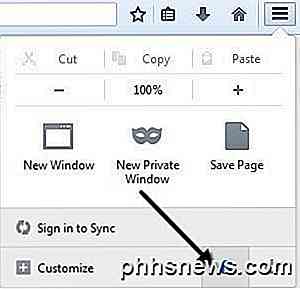
Dabar patekę į saugiu režimu pasirinkite " Iš naujo paleisti iš papildinių" .
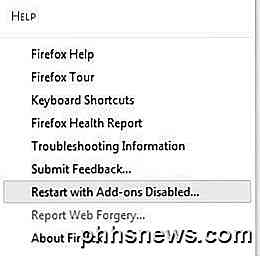
Saugus režimas taip pat išjungs aparatūros pagreitį ir iš naujo nustatys įrankių juostos ir mygtukų pritaikymus. Paprastai viskas grįš į normalią kartą, kai iš naujo paleisite "Firefox" paprastai, todėl nemanykite, kad praradote bet kokius galimus pakeitimus.
Taip pat, kai iš naujo paleisite, jis paprašys paleisti "Safe Mode" arba " Refresh Firefox", kuris yra kitas patarimas, apie kurį jau minėjau.
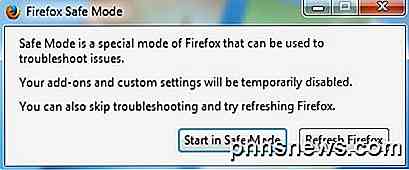
Geriausia išjungti visus papildinius ir tada juos vieną po kito įjungti, kad sužinotumėte, kuris iš Firefox sulėtino, užšaldo ar sugenda. Galite pamatyti visus priedus ir įskiepius spustelėdami "Firefox" meniu ir spustelėdami " Add-ons" .
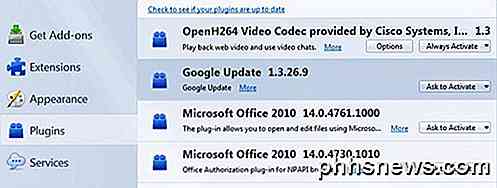
Kuo daugiau papildinių ir papildinių, kuriuos galite išjungti ar ištrinti, tuo greičiau paleis Firefox. Kai kurie papildiniai bus nustatyti kaip Ask for Activate, o tai yra gerai. Norite patikrinti visas tas, kurios yra nustatytos kaip Visada suaktyvinti, ir pamatysite, kuriuos iš jų galima pakeisti, kad prašytumėte įjungti.
Sumažinti atminties naudojimą
"Firefox" turi nemažai šių integruotų našumo triukų, o kita - sumažinti atminties kiekį. Eik į priekį ir įveskite apie: atmintį adreso juostoje ir galite gauti išsamią informaciją apie atminties naudojimą apie "Firefox".
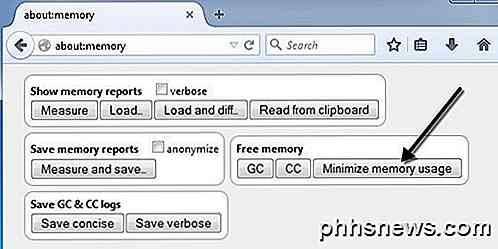
Po laisvos atminties pamatysite mygtuką " Sumažinti atminties naudojimą" . Paspauskite ant jo ir jis bandys iš karto atlaisvinti atmintį, todėl "Firefox" veiks greičiau. Tai yra geras pasirinkimas naudoti, jei "Firefox" atidarėte daugybę skirtukų ir neseniai uždarėte daug jų. Bet kuri atmintis, kuri anksčiau buvo laikoma tų skirtukų ir vis dar naudojama "Firefox", bus išlaisvinta.
Išvalyti talpyklą
Kitas paprastas būdas padaryti "Firefox" greičiau - periodiškai išvalyti talpyklą. Pagal numatytuosius nustatymus "Firefox" keisis turinio daugumoje lankomų svetainių, kad jie būtų įkeliami greičiau, kai vėl juos aplankysite. Artimiausiu metu tai gerai veikia ir pagreitina naršymą, tačiau, kai talpyklos dydis tampa labai didelis, jis gali pradėti sulėtinti.
Jei spustelėsite "Firefox" meniu, spustelėkite Parinktys, tada spustelėkite Išsamiau, pamatysite skirtuką " Tinklas ", kuris leidžia išvalyti talpyklą.
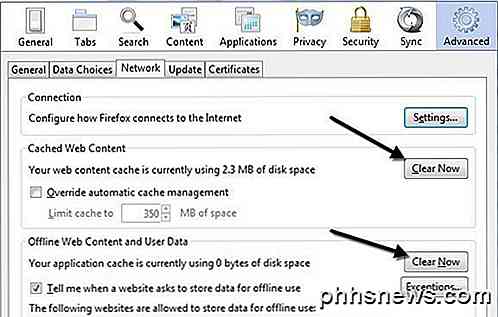
Nenoriu labai dažnai išvalyti talpyklos, nes tai sulėtins naršymą. Geriausias dalykas yra patikrinti kas kelis mėnesius arba patikrinti " Override" automatinio talpyklos valdymo langelį ir nustatyti vertę, priklausomai nuo to, kokio tipo kietajame diske turite. Kadangi ši talpykla yra prieinama per diską, ji gali būti gana lėta, jei turite lėtą kietąjį diską.
Tačiau jei turite labai greitą SSD diską, tada talpyklos naudojimas gali būti naudingesnis. Todėl laikykite jį mažu (<250 MB), jei kietasis diskas yra lėtas ir palikite jį atskirai, jei turite labai greitą standųjį diską.
Firefox Pipelining
Jei ilgą laiką naudojate "Firefox", tikriausiai susiduriate su šia daugybės tinklaraščių sugadinimu. Pipelining yra funkcija, kuri iš esmės leidžia "Firefox" atidaryti kelis prisijungimus prie serverio, teoriškai įkeliant puslapius greičiau. Su šio nustatymo rezultatais aš turėjau nevienodų rezultatų, todėl geriausia išbandyti save pirmiausia, kad įsitikintumėte, ar verta aktyvuoti.
Yra skirtingi požiūriai į tai, kokią reikšmę reikia nustatyti maksimaliam prisijungimų skaičiui, tačiau dauguma tvirtų "Firefox" ventiliatorių sutarimas yra toks: 8. Norėdami įgalinti pipeline, eikite į: config ir įveskite network.http.pipe filtru langelyje matysite keletą nustatymų.
Vertės, kurias reikia keisti, rodomos aukščiau esančiame paveikslėlyje. Aš taip pat nurodžiau juos žemiau, jei nėra aišku.
network.http.pipelining - tiesa
network.http.pipelining.aggressive - tiesa
network.http.pipelining.maxrequests - 8
network.http.pipelining.ssl - tiesa
Kiti nustatymai
Yra keli neaiškūs nustatymai, galintys pagreitinti "Firefox" naršymą, tačiau rezultatai nėra garantuojami. Tai geriausia išbandyti ir pamatyti, ar pastebimas skirtumas.
network.dns.disableIPv6 - tiesa
browser.tabs.animate - klaidinga
browser.display.show_image_placeholders - klaidinga
Tikimės, kad "Firefox" įdiegimas veikia šiek tiek greičiau. Aš nerekomendu naudoti priedų, tokių kaip "FasterFox", nes jie keičia tik tuos parametrus, apie kuriuos kalbėjome aukščiau, ir pridėti papildomų priedų pagreitinti "Firefox" tiesiog nėra prasmės. Jei turite savo patarimą, kaip pagreitinti "Firefox", praneškite mums į komentarus. Mėgautis!

Kaip riboti "OneDrive" leidžiamą perdavimo greitį
"Microsoft OneDrive" yra gana tvirtas debesies saugojimo pasiūlymas, kuris yra giliai integruotas į "Windows". Tai ne tik atlieka gerą sinchronizavimo aplankų darbą, bet ir leidžia nuotoliniu būdu rinkti failus kompiuteryje. "OneDrive" gali būti šiek tiek tinklo pralaidumo šernas, tačiau "Windows 10" jubiliejaus atnaujinimui dabar galite nustatyti perdavimo greičio apribojimus.

Kaip žaisti daugialusius LAN žaidimus su vienu "Minecraft" sąskaita
Taigi norite žaisti "Minecraft" su savo šeima, bet jūs turite tik vieną paskyrą. Jūs negalėsite žaisti internete, bet keletą konfigūracijos failų tweaks, visi turėtumėte galimybę žaisti per tinklą namuose be papildomų sąskaitų. Kodėl aš noriu tai padaryti? Tai tarsi painiavos tarp daugelio tėvų, perkančių "Minecraft" savo vaikams: ar kiekvienam vaikui reikalinga atskira "Minecraft" sąskaita?



